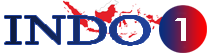Paket penyimpanan mulai dari 100GB dengan biaya bulanan yang terjangkau.
Kesimpulan
Mengelola Gmail yang mulai penuh membutuhkan sedikit waktu dan perhatian, tetapi langkah-langkah di atas akan membantu Anda mengosongkan ruang dengan efisien.
Jangan lupa untuk secara rutin memeriksa dan membersihkan email, serta mengelola file di Google Drive dan Google Photos agar penyimpanan tetap optimal.
Dengan pengelolaan yang baik, Anda dapat terus menggunakan Gmail tanpa gangguan!***